Struktur för skärmen för livedrift
Detta ämne beskriver strukturen för skärmen för livedrift.
När PTZ-autoinramning är av
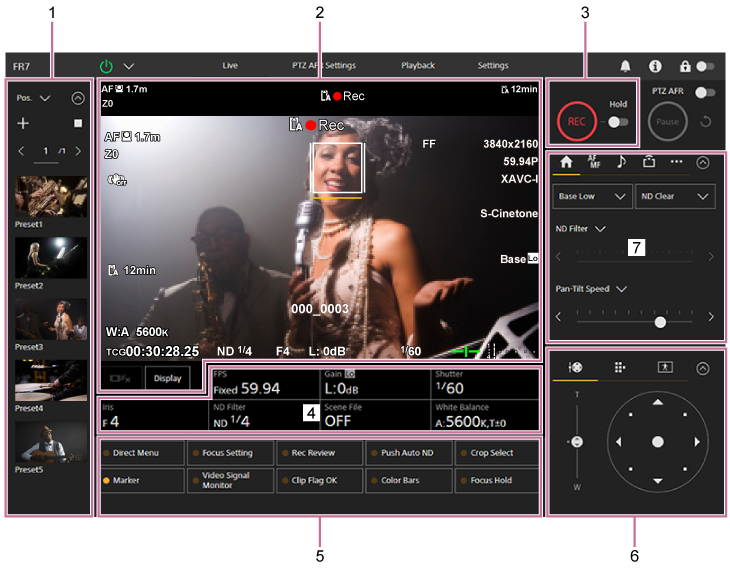
När PTZ-autoinramning är på
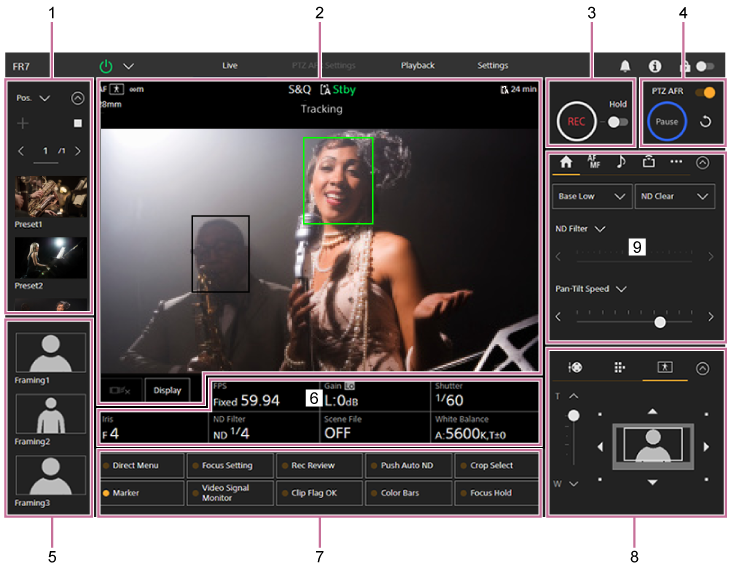
-
Kontrollpanelen för förinställningsposition
Visar den registrerade positionen för en förinställning med hjälp av en miniatyrbild. Vidrör miniatyrbilden två gånger för att återgå till positionen sparad i förinställningen.
- För mer information om förinställningsposition, se ”Spara/återställa inställningar för pan/tilt, zoomposition och fokusinställningar med Web App.”
- För mer information om PTZ-spårning, se i avsnittet ”Spela in kamerabildinramningar med hjälp av Web App”.
-
Kamerans bildruta
Visar kamerans nuvarande bild och enhetens status.
Den visar samma bild som HDMI-utgången.
Följande status visas ovanför bilden. En röd eller grön ram visas också runt bilden enligt mottagen extern tally-signal.
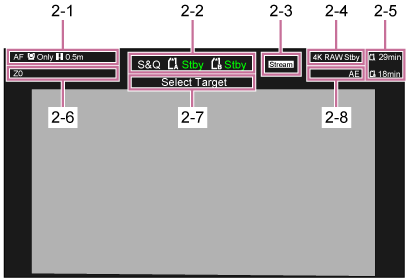
No. Visning Beskrivning 2-1 Fokuslägesindikator Se ”Fokuslägesindikator” i ”Kameraskärmen.” 2-2 Inspelningsläge, öppning A/B, Interval Rec-indikator för intervallinspelning Se ”Inspelningsläge, öppning A/B, Interval Rec-indikator för intervallinspelning” i ”Kameraskärmen.” 2-3 Strömningsstatusindikator Visas under strömning (när [Stream Setting] är inställt på [RTMP] eller [SRT-Caller] endast) 2-4 Statusindikator för RAW-bildformat Visar utgångsstatus för RAW-signalen. För mer information om RAW, se ”Spela in RAW-video.” 2-5 Indikator för kvarvarande mediakapacitet Se ”Indikator kvarvarande mediakapacitet” i ”Kameraskärmen.” 2-6 Zoompositionsindikator Se ”Zoompositionsindikator” i ”Kameraskärmen.”
När en linskontroll (tillval) ansluts, visas . Om ett fel uppstår på linskontrollen (tillval), visas
. Om ett fel uppstår på linskontrollen (tillval), visas  .
.2-7 Statusindikator för PTZ-spårning
Statusindikator för PTZ-autoinramningVisas när PTZ-spårning eller PTZ-autoinramning är aktiverat. 2-8 AE-läge/AE-nivåindikator Se ”AE-läge/AE-nivåindikator” i ”Kameraskärmen.” [Display]-knapp
Tryck på denna knapp för att visa kamerainformation på bilden.
Tryck på nytt medan kamerainformationen visas för att dölja kamerainformationen.

Utöver markörerna visas autofokus-relaterade indikatorer och meddelande enligt deras status, och de kan inte döljas genom att trycka på knappen [Display].
- För information om kamerainformation som visas, se ”Kameraskärmen.”
Stoppknapp för realtidsspårning med AF
Tryck på knappen för att sluta spåra ett motiv.

- För information, se ”Spåra ett specificerat motiv (Realtime Tracking AF).”
-
START/STOP-knapp för inspelning
Tryck på knappen för att starta inspelning. Under inspelning tänds knappen START/STOP i rött.
Tryck under inspelning för att stoppa inspelningen.
Du kan ställa in Hold-brytaren till Hold-läget för att förhindra felaktig drift för START/STOP-inspelningsknappen.
-
PTZ AFR-kontrollpanel
PTZ-autoinramning är aktiverat när PTZ AFR-brytaren är ställd i positionen on. Tryck på en person som du vill spåra i kamerans bildruta.
Du kan också ställa in kameran så att den automatiskt följer en person som visas i en specifik position på PTZ AFR-inställningsskärmen i förväg. För information, se ”Konfigurera inledande inställningar för PTZ-autoinramning.”
Under spårning lyser området omkring knappen [Pause] blå.
En blinkande blå lampa indikerar att operatörens ingripande krävs. Kontrollera meddelandet som visas på kamerans kontrollpanel och vidta den åtgärd som krävs.
-
Kontrollpanel för kompositionsförinställning
Visar de registrerade kompositionsförinställningarna för inramning som miniatyrbilder. Vidrör en miniatyrbild två gånger för att återgå till inramningen som sparats i förinställningen.
Visas när PTZ-autoinramning är aktiverad.
-
Kamerans grundläggande konfigurationspanel
Visar inställningar för grundläggande funktioner som krävs för filmning. Tryck på en knapp för att visa motsvarande konfigurationsskärm för varje funktion i kamerans grundläggande justeringspanel nedan (5).
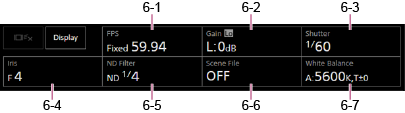
6-1 [FPS]
6-2 [ISO/Gain / Exposure Index]
6-3 [Shutter]
6-4 [Iris]
6-5 [ND Filter]
6-6 [Scene File / Base Look/LUT]
6-7 [White Balance]
- Du finner mer information i beskrivningen av varje funktion.
Funktion Referens FPS ”Slow & Quick Motion” ISO/Gain ”Ställa in grundläggande känslighet,” ”Justera förstärkningen automatiskt” och ”Justera förstärkningen manuellt” i ”Justera förstärkningen” Exposure Index ”Ställa in grundläggande känslighet” och ”Ändra fördelningen av mörka och ljusa områden i inspelad bild” Shutter ”Justera slutaren automatiskt” och ”Justera slutaren manuellt” i ”Justera slutaren” Iris ”Justera bländaren automatiskt” och ”Justera bländaren manuellt” i ”Justera bländaren” ND Filter ”Om ND-filtret” i ”Justera belysningsnivå (ND-filter)” Scene File ”Översikt för utseende” och andra ämnen i ”Filma med önskat utseende” Base Look/LUT ”Filma med utseendejustering i efterproduktion” White Balance ”Skärm för justering av vitbalans” -
Tilldelningsbara knappar/Kamerans justeringspanel för grundläggande konfiguration
Visar tilldelningsbara knappar under normal drift. Tryck på knapparna på kamerans grundläggande konfigurationspanel (objekt 6) för att visa motsvarande konfigurationsobjekt. Tryck på knappen [X] eller tryck på kamerans konfigurationspanel igen för att återgå till den tilldelningsbara knappen.

- För information om tilldelningsbara knappar, se ”Tilldelningsbara knappar.”
- I beskrivningen av varje funktion finner du information om kamerans justeringspanel för grundläggande konfiguration.
-
Kontrollpanelen för bildinramningsjustering/GUI-kontrollpanelen/AFR-kompositionsjusteringspanelen
Växla mellan kontrollpanelen för bildinramningsjustering/GUI-kontrollpanelen med flikarna högst upp.
Du kan trycka på knappen
 (Stäng) längst upp till höger på skärmen för att dölja kontrollpanelen för att förhindra oavsiktlig användning. Om kontrollpanelen inte visas, tryck då på knappen
(Stäng) längst upp till höger på skärmen för att dölja kontrollpanelen för att förhindra oavsiktlig användning. Om kontrollpanelen inte visas, tryck då på knappen  (Öppna) för att visa den.
(Öppna) för att visa den.Använd kontrollpanelen för bildinramningsjustering för att justera bildinramning. Tryck på fliken
 (Panorering/lutning/zoom) för att visa kontrollpanelen för bildinramningsjustering.
(Panorering/lutning/zoom) för att visa kontrollpanelen för bildinramningsjustering.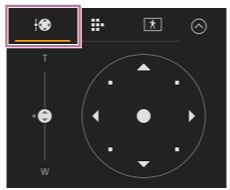
- För information om användning, se ”Justera bildinramning.”
Tips
- Joystickdelen för kontrollpanelen för bildinramningsjustering visas som visat nedan när pan/tilt-drift är inaktiverat, när pan/tilt-start krävs, eller när ett roteringsfel inträffar i linskontrollen.
- När pan/tilt-drift är låst med pan/tilt-låsspaken
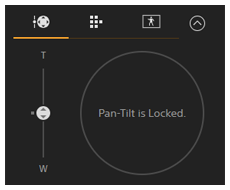
- När pan/tilt-drift inte har startats
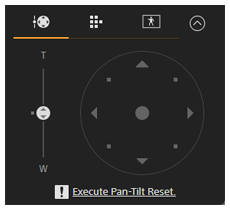
- När pan/tilt-drift måste återställas
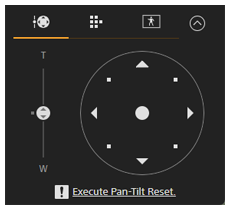
- När ett roteringsfel inträffar i linskontrollen
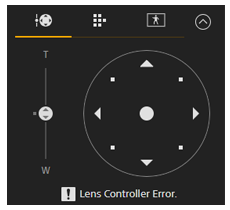
- När pan/tilt-drift inte är inaktiverat
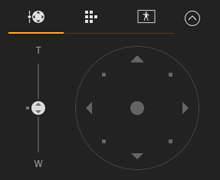
- När pan/tilt-drift är låst med pan/tilt-låsspaken
- När pan/tilt-driften inte är startat eller behöver återställas, kan du snabbt komma åt
 (Panorering/lutning-återställning)-knappen i kamerakontrollpanelen genom att trycka på meddelandet som visas under joysticken.
(Panorering/lutning-återställning)-knappen i kamerakontrollpanelen genom att trycka på meddelandet som visas under joysticken.
Använd GUI-kontrollpanelen för att använda kameramenyn, uppspelningsklipp och andra funktioner. Tryck på fliken
 (Kam UI) för att visa GUI-kontrollpanelen.
(Kam UI) för att visa GUI-kontrollpanelen.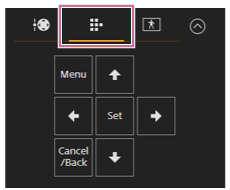
- För information om användning, se ”Använda kameramenyn” och ”Spela upp inspelade videoklipp.”
Använd panelen för AFR-kompositionsjustering för att justera kompositionen för PTZ-autoinramning. Tryck på fliken
 (AFR-kompositionsjustering) för att visa panelen för AFR-kompositionsjustering.
(AFR-kompositionsjustering) för att visa panelen för AFR-kompositionsjustering.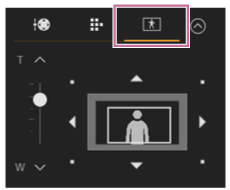
Tips
- Delen panel för kompositionsjustering på panelen för AFR-kompositionsjustering visas enligt nedan när pan/tilt-drift är inaktiverat, när pan/tilt-start krävs, eller när ett roteringsfel inträffar i linskontrollen.
- När pan/tilt-drift är låst med pan/tilt-låsspaken
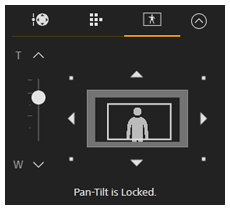
- När pan/tilt-drift måste startas
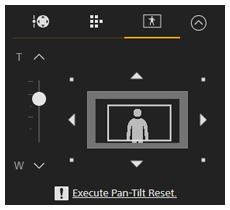
- När ett roteringsfel inträffar i linskontrollen
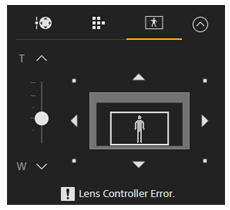
- När pan/tilt-drift är låst med pan/tilt-låsspaken
För användning, se ”Specificera motiven för automatisk spårning (manuellt startläge för spårning)”.
-
Kamerakontrollpanelen
Använd för att konfigurera de funktioner som krävs för att använda kameran.
Växla mellan skärmarna för att visa med flikarna högst upp.
Du kan trycka på knappen
 (Stäng) längst upp till höger på skärmen för att dölja kontrollpanelen för att förhindra oavsiktlig användning. Om kontrollpanelen inte visas, tryck då på knappen
(Stäng) längst upp till höger på skärmen för att dölja kontrollpanelen för att förhindra oavsiktlig användning. Om kontrollpanelen inte visas, tryck då på knappen  (Öppna) för att visa den.
(Öppna) för att visa den.
- Du finner mer information i beskrivningen av varje funktion.
 (Main)-fliken
(Main)-fliken
Visar konfigurationsobjekten för vanligen använda funktioner.
Funktioner för skjutreglage högst upp och ned kan ändras genom att trycka på knappen [▼] och välja från listan som visas. Följande funktioner kan väljas.
- ND Filter
- Iris
- ISO*
- Gain*
- Exposure Index*
- AE Level
- Zoom Speed
- Pan-Tilt Speed
*Visas enligt menyinställningar.

 (Focus)-fliken
(Focus)-fliken
Visar konfigurationsobjekten relaterade till fokus.
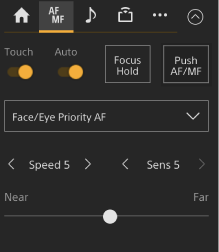
 (Audio)-fliken
(Audio)-fliken
Visar konfigurationsobjekten relaterade till ljud.

 (Stream)-fliken
(Stream)-fliken
Visar konfigurationsobjekten relaterade till strömning.
Objekten som visas kommer variera enligt inställning för strömningsformat.
När inställt på [RTMP] eller [SRT-Caller], kan strömningen startas/stoppas på denna skärm.
- För information se ”Om strömning” och andra ämnen i ”Konfigurera strömning.”
- Felinformation visas om ett anslutningsfel inträffar. För mer information om felinformation, se ”Fel-/varningsmeddelanden.”

 (Others)-fliken
(Others)-fliken
Visar konfigurationsobjekten relaterade till andra funktioner.

Genom att trycka på knappen [Full Screen Display] öppnas en ny flik i webbläsaren och kamerans bildruta visas i helskärm.
Endast bildvisning sker; touch AF och andra funktioner är inte tillgängliga.OBS!
- Skärmen för livedrift på originalfliken fortsätter att fungera. Det rekommenderas att du stänger fliken för att minska antalet samtidiga anslutningar om ingen drift krävs.
Tryck på knappen
 (Initiera linskontroll) för att initiera linskontrollen (tillval från tredje part). Den här knappen aktiveras endast när [Technical] > [Lens Controller] > [Zoom] > [Setting] är inställt till [On] i webmenyn.
(Initiera linskontroll) för att initiera linskontrollen (tillval från tredje part). Den här knappen aktiveras endast när [Technical] > [Lens Controller] > [Zoom] > [Setting] är inställt till [On] i webmenyn.